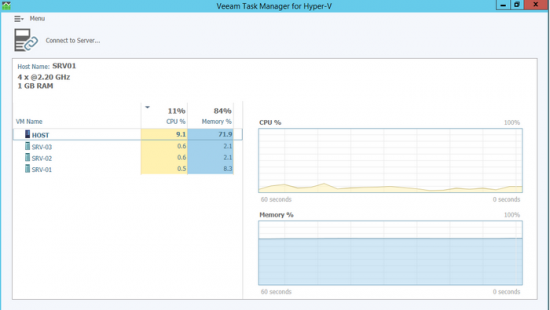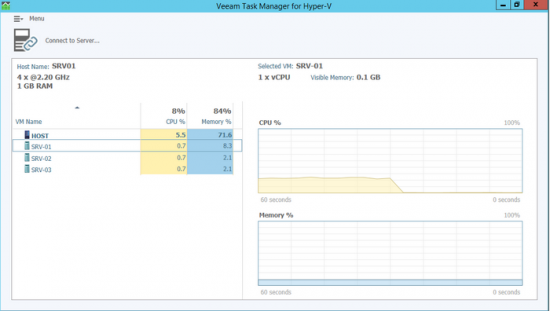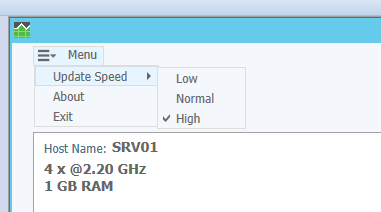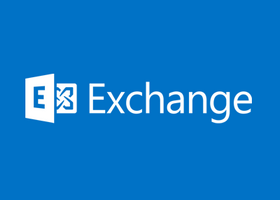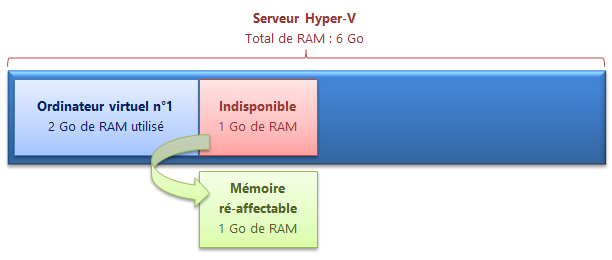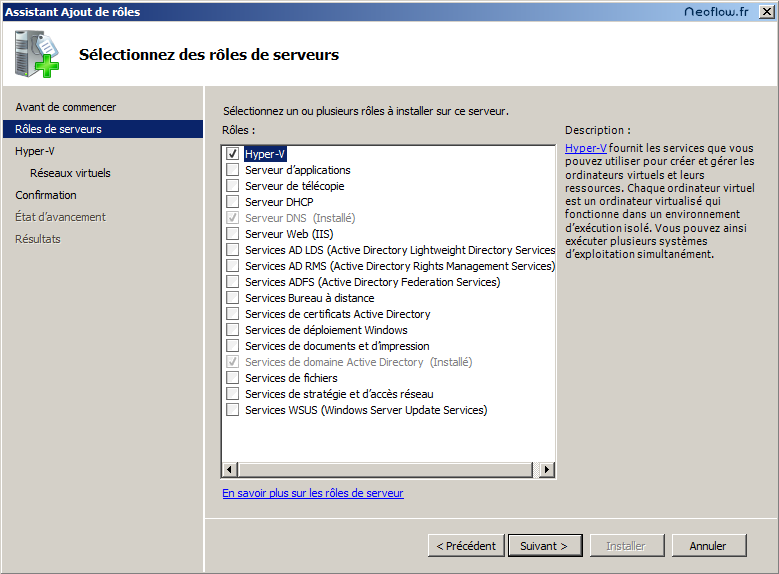Monitoring avec Veeam Task Manager for Hyper-V
I. Présentation
Veeam Task Manager for Hyper-V (Veeam Gestionnaire des tâches pour Hyper-V) est un utilitaire de monitoring pour un hôte Hyper-V et ses machines virtuelles.

Il se rapproche du gestionnaire des tâches natifs à Windows, et à mon sens il est plus pertinent que les informations fournies dans le gestionnaire Hyper-V.
Téléchargement : Veeam Task Manager for Hyper-V
II. Ce qu'il faut savoir
Avant de commencer, sachez que pour être installé sur un poste client, l'application requiert un des systèmes d'exploitation suivants : Windows 7, Windows 8, Windows 8.1, Windows Server 2012, Windows Server 2012 R2.
Si vous désirez installer directement l’application sur l'hôte Hyper-V, vous devez disposer de Windows Server 2012 ou de Windows Server 2012 R2.
Pour que l'application Veeam Task Manager for Hyper-V puisse collecter les données sur l'hôte Hyper-V, vous devez ouvrir le port TCP 445 dans votre firewall, du client vers l'hôte Hyper-V.
Avant de poursuivre, installez le package MSI de l'application. D'ailleurs, le logiciel peut être facilement installé sur une clé USB pour utilisation en mode portable.
III. Utilisation de Veeam Task Manager for Hyper-V
Ouvrez l'application et connectez-vous à votre hôte Hyper-V, sauf s'il s'agit d'une exécution en local sur l'hyperviseur la connexion sera automatique.
Vous obtiendrez alors le gestionnaire des tâches Veeam pour Hyper-V, sur la partie supérieure gauche se trouvent des informations liées à votre hôte (nom, processeur et RAM).
Le plus intéressant, c'est la section où l'on trouve l'hôte et le listing des machines virtuelles. Pour chaque élément, on peut visualiser en temps réel l'utilisation du CPU et l'utilisation de la mémoire.
Note : Les machines virtuelles qui ne sont pas démarrées ne sont pas visibles dans le gestionnaire.
Pour une machine virtuelle, le principe est le même :
Le seul paramètre auquel on a accès, c'est la fréquence des actualisations accessible dans le menu (Update Speed) : High (données collectées toutes les 3 secondes), Normal (données collectées toutes les 9 secondes), Low (données collectées toutes les 15 secondes).
Ce gestionnaire est plus agréable à utiliser que le gestionnaire Hyper-V, qui ne fournit pas ces informations sous forme de graphique. Dommage que l'application n'intègre pas de fonctions supplémentaires afin d'en faire un véritable gestionnaire de machines virtuelles.
En fait, en regardant de plus près la gamme de produits Veeam, on se rend compte que ce produit est une version light des applications Veeam One et Veeam Management Pack.
Que pensez-vous de cette application ? En connaissez-vous d'autres ?